繞過 LG 鎖屏的 2 大 LG 繞過工具
有時,被鎖定在手機之外可能是最糟糕的感覺。 如果您也遇到同樣的情況,請不要擔心。 它發生在我們所有人身上! 值得慶幸的是,有很多方法可以解鎖您的 Android 設備並通過其帳戶驗證檢查。 在本指南中,我們將讓您熟悉解鎖 LG 手機工具。 有很多 LG 旁路工具可用,但我們在這篇內容豐富的帖子中精心挑選了兩個最佳選項。 繼續閱讀並了解有關這些 LG 解鎖工具的更多信息,以輕鬆繞過您的鎖定屏幕。
第 1 部分:來自 Xda 開發者論壇的 Tungkick 的 LG 旁路工具
您可能已經知道重置 Android 手機的圖案/密碼鎖的不同方法。 您可以在 Android 設備管理器的幫助下輕鬆完成此操作,或者只需將手機重置為出廠設置即可。 然而,在最新的 Android 智能手機(Lollipop 和更高版本)中,即使在重置手機後,您也需要繞過帳戶驗證才能使用您的設備。
如果您從市場購買了二手手機或不記得您的 Google 帳戶憑據,那麼這可能是個問題。 即使重置後,您也需要驗證您的帳戶。 你會面臨這樣的安全檢查。
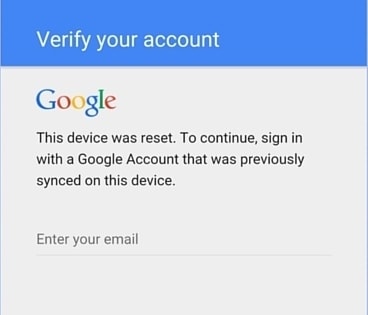
值得慶幸的是,有一些智能 LG 旁路工具可以幫助您解決這個問題。 這個問題的第一個解決方案是專門設計的 LG 解鎖工具,由開發商 Tungkick 創建。
該應用程序有一個批處理腳本,可讓您繞過設備的 FRP(出廠重置保護)。 它已經與一些常用的 LG 智能手機兼容,如 G4、G3、Flex 2、Stylo 等。此外,開發人員也在適時使其與所有領先機型兼容。
使用這個解鎖 LG 手機工具也不是那麼乏味。 只需按照這些簡單的說明繞過設備上的身份驗證鎖定。
1. 首先,您需要下載應用程序。 您可以從其 Google Drive 鏈接免費獲得它 這裡
2.成功下載文件後,在您的PC上解壓LG旁路工具內容。
3. 現在,將您的手機置於下載模式。 為此,首先將其關閉並等待幾秒鐘。 完成後,同時按下電源按鈕和音量增大鍵。 使用 USB 數據線將手機連接到計算機,同時仍按住按鍵。 當屏幕上出現下載模式屏幕時鬆開按鍵。

4. 太好了! 你快到了。 轉到您提取應用程序內容的位置。 查找“Tool.exe”文件並運行它(從命令提示符或只需單擊兩次)。
5. 該工具將自動打開並列出當前與其兼容的所有主要設備。 理想情況下,您將獲得與此類似的屏幕。

6. 只需從所有提供的選項中選擇您的設備,然後讓該工具執行解鎖設備所需的所有步驟。 確保在此階段不要斷開設備,並讓 LG 解鎖工具完成所有需要的操作。
而已! 完成所有基本操作後,您只需重新啟動設備並將其安全地從系統中刪除即可。 重新啟動後,您將能夠繞過其鎖定屏幕並訪問您的 LG 智能手機。
第 2 部分:三星繞過谷歌驗證.apk
如果您的 LG 設備與上述軟件不兼容,請不要擔心。 我們為您提供了另一種解決方案來破解您的設備的身份驗證。 此方法最初旨在繞過三星設備的出廠重置保護。 不過,由於其簡單可靠的使用方式,它也可以用於其他 Android 設備。
在繼續之前,您需要確保隨身攜帶標準的 OTG(On-The-Go)電纜。 由於您的手機已鎖定,因此您不能只是將內容從 PC 複製粘貼到您的設備,然後單擊即可使用。 因此,我們會將所有需要的內容傳輸到閃存驅動器(連接到您的手機)並從中運行應用程序。
收集閃存驅動器和 OTG 數據線後,您可以輕鬆使用此解鎖 LG 手機工具。 按照這些簡單的步驟繞過設備上的帳戶身份驗證。
1.首先,您需要從右側下載Samsung Bypass Google Verify.apk文件 這裡.
2. 下載文件後,在您的系統上成功解壓。 將您的閃存驅動器連接到您的計算機並將此文件的內容複製到您的閃存驅動器。 理想情況下,您應該將其放在設備的根目錄中,以便您導航。
3. 現在,拿起 OTG 電纜並將其連接到您的閃存驅動器。 將需要解鎖的 LG 手機插入電纜的一端,將閃存驅動器插入電纜的另一端。
4. 一旦您的 LG 手機識別驅動器,它將顯示其根目錄。 您可以在那裡簡單地找到最近複製的 APK 文件。 只需輕按一下即可運行此 LG 旁路工具。
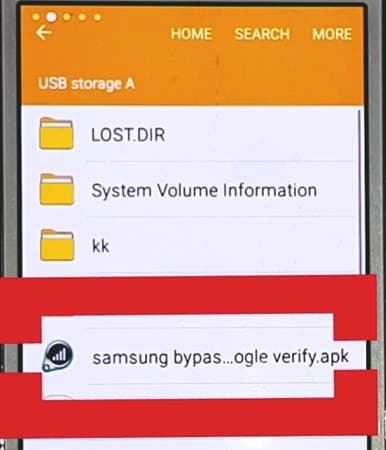
5. 您可能會收到有關應用程序側面加載的彈出消息。 要跳過它,請點擊“設置”並從選項中選擇“未知來源”。 這將啟動應用程序的安裝。
6.等待一段時間,因為它會繞過您設備的鎖定屏幕。 成功完成後,點擊“打開”選項以訪問“設置”菜單。 從這裡,您可以執行各種操作。 轉到“備份和重置”選項並對智能手機執行出廠重置以完全控制它。
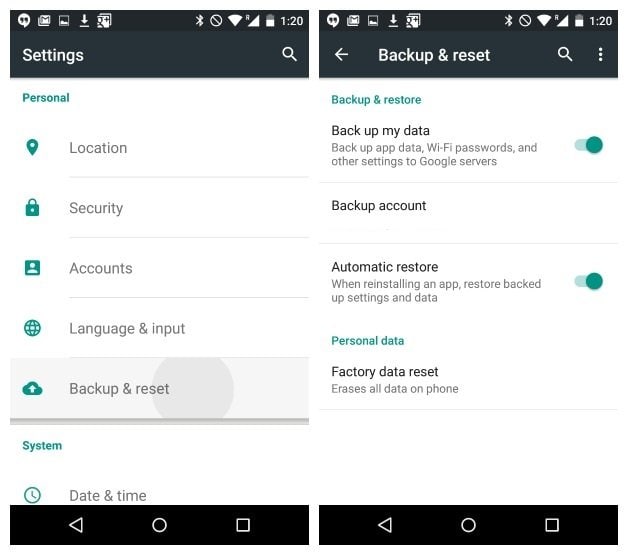
偉大的! 您現在可以使用此 LG 解鎖工具繞過設備上的身份驗證檢查。 只需從電纜上拔下您的設備並自由使用。
第 3 部分:通過 Android 鎖屏移除繞過 LG 鎖屏
當您擁有一部二手 Android 智能手機或被自己的手機鎖屏時,大多數人會考慮將設備恢復出廠設置。 除了數據丟失之外,這實際上可以完美地刪除鎖定屏幕。 但自 Android lollipop 以來,google 引入了 google 帳戶驗證作為另一項新的安全功能。 因此,即使您將手機恢復出廠設置,如果您沒有 google 帳戶,您仍然無法使用手機。
因此,如果我們被鎖定在手機之外,而不是執行恢復出廠設置,我們可以找到其他更好的解決方案。 其中一種解決方案是 DrFoneTool – 屏幕解鎖 (Android),它可以幫助您繞過 LG 鎖定屏幕而不會丟失任何數據。
其實你也可以用這個工具來解鎖其他安卓手機包括華為、聯想、小米等,唯一的犧牲就是解鎖後會丟失所有數據。

DrFoneTool – 屏幕解鎖 (Android)
刪除 4 種類型的 Android 屏幕鎖定而不會丟失數據
- 它可以刪除 4 種屏幕鎖定類型——圖案、PIN、密碼和指紋。
- 只刪除鎖屏,完全沒有數據丟失。
- 沒有技術知識要求,每個人都可以處理。
- 適用於三星 Galaxy S/Note/Tab 系列,以及 LG G2、G3、G4 等。
如何使用 DrFoneTool – 屏幕解鎖 (Android) 進入鎖定的 LG 手機?
步驟 1. 在您的計算機上下載並安裝 DrFoneTool。 然後選擇“屏幕解鎖”功能。

第 2 步。 使用 USB 電纜將您的 LG 手機連接到計算機,然後單擊解鎖 Android 屏幕。

步驟 3. 為您的 LG 手機選擇正確的手機型號信息。 目前 DrFoneTool 工具包支持在大多數三星和 LG 設備上繞過鎖屏。

步驟 4. 然後按照程序上的說明進入下載模式。
- 斷開您的 LG 手機並關閉電源。
- 按開機按鈕。 按住 Power Up 按鈕時,插入 USB 電纜。
- 一直按開機按鈕,直到出現下載模式。

Step 5. 手機以下載模式開機成功後,程序會自動匹配手機型號。 然後只需單擊程序上的刪除,手機上的屏幕鎖定將被刪除。

就像1-2-3一樣簡單,手機上的鎖屏將被刪除,手機上的所有數據都是完全安全的。
我們確信在使用這些應用程序後,您將能夠解鎖設備的帳戶身份驗證檢查。 通過解鎖 LG 手機工具的幫助,選擇您喜歡的選項並輕鬆使用您的 LG 智能手機。 在下面的評論中讓我們知道您的經驗。

